在windows xp中查看mac地址可以通过命令提示符或网络连接属性。1.打开“运行”窗口,输入“cmd”,在命令提示符中输入“ipconfig /all”,查看“物理地址”。2.通过控制面板中的“网络连接”属性,右键点击网络连接,选择“状态”,在“支持”选项卡查看mac地址。
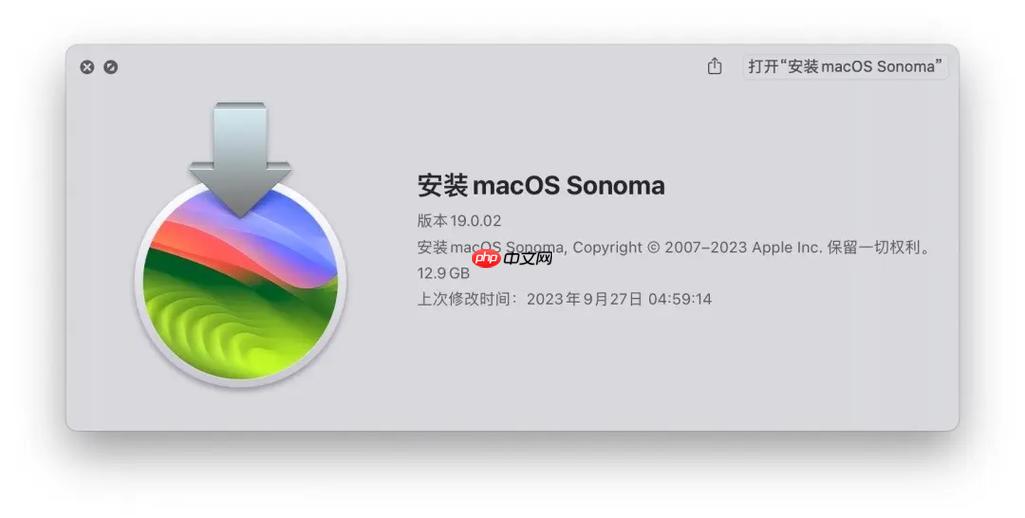
在Windows XP系统中查看MAC地址的方法很简单,你可以使用命令提示符来快速找到它。
如果你熟悉命令行操作,使用命令提示符查看MAC地址是最快捷的方法。打开“运行”窗口(可以通过按下Windows键+R来实现),输入“cmd”并按回车键。在出现的命令提示符窗口中,输入“ipconfig /all”并按回车。这时,你会看到一系列网络配置信息,其中包含了你的MAC地址,通常标记为“物理地址”。
MAC地址在网络管理中扮演着重要角色。它不仅用于识别网络设备,还在网络安全、故障排查等方面起到关键作用。比如,当你需要设置网络访问控制或进行网络监控时,MAC地址就是一个不可或缺的信息。
虽然命令提示符是最常用的方法,但如果它无法使用,你还有其他途径。比如,通过“网络连接”属性查看。在控制面板中,找到“网络和Internet连接”,然后选择“网络连接”。右键点击你正在使用的网络连接,选择“状态”,然后点击“支持”选项卡,这里也会显示你的MAC地址。
了解MAC地址不仅能帮助你管理网络,还能提升网络安全性。通过MAC地址过滤,你可以限制未经授权的设备接入你的网络,从而减少潜在的安全威胁。不过,需要注意的是,MAC地址可以通过某些技术被伪造,因此它并不是绝对安全的防护措施。
这些方法和知识点应该能帮助你在Windows XP系统中轻松找到并理解MAC地址的用途和重要性。
以上就是xp系统mac地址怎么查的详细内容,更多请关注php中文网其它相关文章!

每个人都需要一台速度更快、更稳定的 PC。随着时间的推移,垃圾文件、旧注册表数据和不必要的后台进程会占用资源并降低性能。幸运的是,许多工具可以让 Windows 保持平稳运行。

Copyright 2014-2025 https://www.php.cn/ All Rights Reserved | php.cn | 湘ICP备2023035733号